【VIP专享】mapgis6.7中区文件影像裁剪
- 格式:pdf
- 大小:1.97 MB
- 文档页数:7
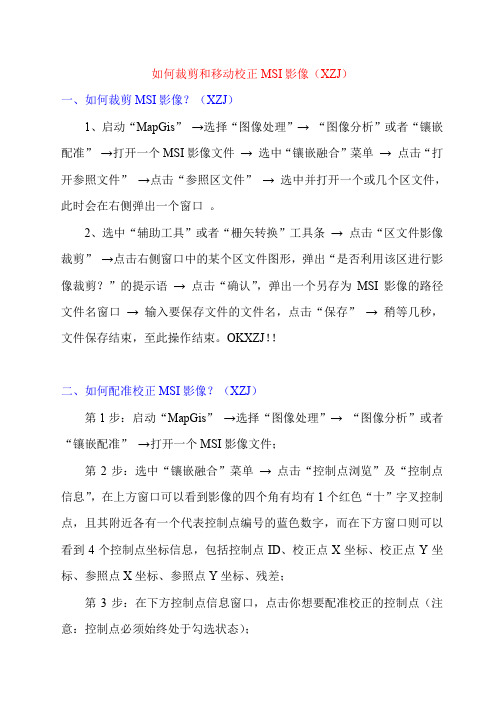
如何裁剪和移动校正MSI影像(XZJ)一、如何裁剪MSI影像?(XZJ)1、启动“MapGis”→选择“图像处理”→“图像分析”或者“镶嵌配准”→打开一个MSI影像文件→选中“镶嵌融合”菜单→点击“打开参照文件”→点击“参照区文件”→选中并打开一个或几个区文件,此时会在右侧弹出一个窗口。
2、选中“辅助工具”或者“栅矢转换”工具条→点击“区文件影像裁剪”→点击右侧窗口中的某个区文件图形,弹出“是否利用该区进行影像裁剪?”的提示语→点击“确认”,弹出一个另存为MSI影像的路径文件名窗口→输入要保存文件的文件名,点击“保存”→稍等几秒,文件保存结束,至此操作结束。
OKXZJ!!二、如何配准校正MSI影像?(XZJ)第1步:启动“MapGis”→选择“图像处理”→“图像分析”或者“镶嵌配准”→打开一个MSI影像文件;第2步:选中“镶嵌融合”菜单→点击“控制点浏览”及“控制点信息”,在上方窗口可以看到影像的四个角有均有1个红色“十”字叉控制点,且其附近各有一个代表控制点编号的蓝色数字,而在下方窗口则可以看到4个控制点坐标信息,包括控制点ID、校正点X坐标、校正点Y坐标、参照点X坐标、参照点Y坐标、残差;第3步:在下方控制点信息窗口,点击你想要配准校正的控制点(注意:控制点必须始终处于勾选状态);第4步:选中“镶嵌融合”菜单→点击“更新控制点”工具条;第5步:在上方MSI影像窗口找到相应控制点的新位置,点击,生成一个红色“十”字叉控制点,然后按“空格键”就会弹出“请输入新的参照点坐标”窗口,此处输入该控制点新位置的地理平面直角坐标依MSI影像比例尺所对应的图面坐标值(注意:图面坐标的X值表示地理坐标Y值,图面坐标的Y值表示地理坐标X值)→点击“确定”→弹出“是否更新当前控制点”→点击“是”,此时该控制点已更新好了。
→→依次更新其它3个控制点。
至此,MSI影像已经按你的需要配准校正到合适的位置了!!OK!!【警示】配准校正前(即刚打开一个待配准校正的MSI文件时,先点击“镶嵌融合”→“保存控制点文件”,弹出保存路径及文件命名(*.gcp),备份该MSI文件原始的控制点数据,以作恢复之用;配准校正后再按前述方法保存控制点数据文件(*.gcp)。

MAPGIS批量裁减分幅图MAPGIS 批量裁减分幅图| 所在分类:测绘文章查看评论| 我要评论| 该文章已被点击0 次平台的地图库可以批量裁减分幅图。
1、平台输入编辑里打开需要裁减的文件,然后在工程文件窗口点击每个文件右键“修改项目”修改文件的“描述”(选择的文件必须是处于当前编辑状态),完成后保存工程。
2、地图库里建立dbs,将裁剪文件导入地图库里,注意的是在图幅管理,图库层类管理器,新建,层类路径及属性结构提取文件后,层类名称必须要和上面文件描述要一致。
3、裁剪数据进到库里后,在选项,图库维护工具,图幅分幅数据更新,系统弹出打开*.maj 对话框,这时打开上面保存的工程文件。
选“等经纬的梯形分幅”后的参数不知如何设置,主要是分幅参数中的起点坐标不知如何设置,图幅数如何设置(图幅高宽可不管,因为选原图比例尺为1:1 万时自动填写),本县所在县的投影中心点经度为1110000(数据库为1:1 万土地利用现状图)平台的地图库可以批量裁减分幅图。
[ /BlogDetail.as MAPGIS 图形坐标系与大地坐标系转换| 所在分类:测绘文章查看评论| 我要评论| 该文章已被点击0 次在MAPGIS 投影坐标类型中,大致有五种坐标类型:用户自定义也称设备坐标(以毫米为单位),地理坐标系(以度或度分秒为单位),大地坐标系(以米为单位),平面直角坐标系(以米为单位),地心大地直角。
如果进行设备坐标转换到地理坐标。
方法:第一步:启动投影变换系统。
第二步:打开需要转换的点(线,面)文件。
(菜单:文件/打开文件)第三步:编辑投影参数和TIC 点;选择转换文件(菜单:投影转换/MAPGIS 文件投影/选转换点(线,面)文件。
);编辑TIC 点(菜单:投影转换/当前文件TIC 点/输入TIC 点。
注意:理伦值类型设为地理坐标系,以度或度分秒为单位);编辑当前投影参数(菜单:投影转换/编辑当前投影参数。
注:当前投影坐标类型选择为用户自定义,坐标单位:毫米,比例尺母:1);编辑结果投参数(菜单:投影转换/设置转换后的参数。

影像裁剪
1 AOI区影像裁剪
单击“文件”菜单下的“打开影像文件”命令,打开待裁剪的影像。
第一步:在“辅助工具”菜单中选择“AOI区编辑”。
第二步:添加一个AOI区,类型为“裁剪AOI”。
第三步:选择“影像制图”菜单下的“AOI区影像裁剪”,输出裁剪AOI区范围的图像。
2 区文件裁剪
选择“文件”菜单下的“打开影像”,打开待裁剪的影像。
第一步:打开“系统设置”下的“系统选项”,勾选“主窗口按图形方式显示”。
通过“文件”菜单下的“打开矢量文件”打开裁减区文件。
第二步:选择“影像制图”菜单的“区文件影像裁剪”选项,输入区文件范围内的影像。
备注:影像裁剪后输出的图像包含有AOI裁剪区,AOI裁剪区外的图像部分默认像元值为0。

MAPGIS6.7实用教程--图形裁剪
图形裁剪
(作者:w11)
两种方法,
第一种:
1.在“输入编辑”里先预先画好线(一定要封闭),单独存文件。
2.点击“常用工具”找到“图形裁剪”。
3.“文件”→装入要裁剪的点、线、区文件(C.WL是裁剪框文
件)
4.“编辑裁剪框”→“装入裁剪框”→装入裁剪框文件
5.“裁剪工程”→“新建”→打开一个“编辑裁剪工程文件”面板,
6.在“结果文件名”内输入裁剪后的文件路径和文件名,点击“修改”按钮。
7.依次加入线文件,如果区文件再加入区文件。
点击“OK”按钮.
8.在下拉菜单“裁剪工程”→“裁剪”,等待裁剪。
单击鼠标右键弹出“复位窗口”,选择裁剪后的文件,按“确定”按钮。
裁剪后的结果。
第二种方法:
其它步聚同上第5步开始。
本次操作结束,如发现有不清或不对的地方请与我们联系(j-t-*********),我们会及时改正,谢谢!
这里只是讲一些快速的入门法,如果想更深入的了解MAPGIS知识,请看MAPGIS相关书籍。
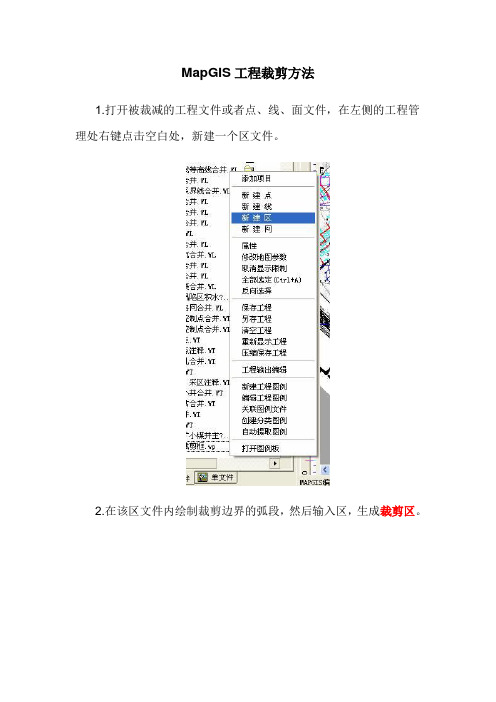
MapGIS工程裁剪方法1.打开被裁减的工程文件或者点、线、面文件,在左侧的工程管理处右键点击空白处,新建一个区文件。
2.在该区文件内绘制裁剪边界的弧段,然后输入区,生成裁剪区。
3.单击菜单的“其他”->“工程裁剪”,弹出裁剪后工程保存的路径的对话框,设置路径。
4.设置工程裁剪对话框,选择需要裁剪的图层文件,裁剪类型“内裁”表示保留裁剪边界内部的部分,“外裁”反之;“拓扑裁剪”,设置好后,点击“应用参数”(有的版本点这个无效,点“生成原始数据”按钮),然后装入裁剪框(就是刚才新建的区文件),点击开始裁剪即可,右侧便出现裁剪后的图形。
制图裁剪和拓扑裁剪两种方式,其主要区别是在于对区文件的剪裁。
使用制图裁剪裁两个相邻的区时,系统会将它们共同的弧段一分为二,使两个区相互独立,拓扑关系发生变化。
而拓扑裁剪的方式则使它们共同的弧段保持原来的拓扑关系。
所以应该是选择拓扑裁剪比较好,可以保持原来的拓扑关系。
5.回到刚才裁剪设置的路径,打开裁剪后的文件即可。
后续1、裁剪区为0的错误,一般都是裁剪区没有先保存再裁剪造成的,裁剪之前需要将裁剪区保存并且处于打开或者关闭状态(编辑状态很可能出错)。
2、裁剪后部分要素缺失,特别是区图层,这时因为矢量化区的时候没有按照GIS的拓扑关系来矢量化,在矢量化区的时候,在两个区公共交点的地方,画弧段在此处要结束弧段,形成线(弧)头/尾,然后使用“F12”捕捉线(弧)头线(弧)尾来形成封闭的弧段,这样绘制的区域与区域之间符合拓扑关系,两者共边,而不会出现两个区之间放大之后有空隙或者重叠的问题。
如果已经错误的方法绘制了区域,出现2的问题,则可以使用菜单|其他|拓扑重建|子区搜索对该区图层进行处理,然后裁剪,很可能会解决上述问题(我只遇到过一次,成功处理)。

ArcGIS中对栅格数据(遥感影像或地形图)进行裁剪切割的方法本次林保工作利用遥感影像图做底图,图与图的接边处因有空白区域覆盖而无法显示底图上的遥感影像,可以通过对栅格数据进行裁剪切割的方法消除重叠部分,显示底图信息。
常用方法有:
1、利用矩形对栅格数据裁剪:Arctoolbox中,data management tools>raster>raster Processing>clip,在Input Raster中选择被裁剪的栅格数据,设定好矩形四个顶点即可。
2、在Spatial Analyst Tools中提供了多种对栅格数据的提取方法,Arctoolbox中,Spatial Analyst Tools>extraction包括提
取值到点,根据属性提取,用圆提取,用多边形提取,用掩模提取,用点提取,用矩形提取等,其中的用掩模提取功能可以让我们通过不规则边界来获取需要的栅格数据。
1.图形裁剪裁剪:裁剪是指将图形中的某一部分或全部按照给定多边形所圈定的边界范围提取出来进行单独处理的过程。
这个给定的多边形通常称作裁剪框。
在我们的平台上有两种裁剪方式,第一种是对整个工程裁剪(输入编辑/其它),第二种是对单个文件进行裁剪(实用服务/图形裁剪)。
1.1工程裁剪工程裁剪有三个注意点:裁剪框是区文件,而不是线文件。
裁剪之前裁剪框必须处于关闭状态。
裁剪之后的路径不能和源文件的路径一样,因为工程裁剪只是从源文件中将自己感兴趣的部分裁剪出来,工程中的项目名称和源文件一样,而不是重新命名,原文件并不被破坏。
第一步:新建裁剪框,此处只是为了演示而现作的裁剪框,一般情况下都是以先有裁剪框才进行裁剪。
如下图所示:◎第二步:编辑裁剪框,画定范围.如图单击输入弧段(类似输入线)结果如下下一步”区编辑”区编辑图形造区在刚才画的弧段内单击左键,弹出对话框保存裁剪框,然后删除裁剪框如图所示:或者将裁剪框处于关闭状态。
第三步:进行裁剪,进入其他/工程裁剪,点击工程裁剪,出现以下对话框:此对话框是让选择裁剪之后的文件存放目录,一般情况下是新建一个文件夹,总之不要和源文件放在同一个目录下。
选择路径后点击确定,弹出以下对话框:此处可以添加全部也可以自己选择添加,然后选择全部,选择裁剪来类型(内裁就是将裁剪框内的图形裁剪出来,外裁就是将裁剪框内外的图形裁剪出来);选择裁剪方式(制图裁剪是拓扑结构不完整甚至没有拓扑结构的数据采用此种,如规划数据,它存在区与区叠加的情况;拓扑裁剪是具有严格的拓扑结构的数据使用的裁剪方式);结果文件可以填写也可以不填写它只是针对被裁减的数据只用一个文件时使用,给保存的工程起个名字,如果前期在输入编辑里是采用打开工程的方式打开的就不用令其名字了,被裁之后的工程名字和源工程名相同。
然后点击生成被裁减工程或者参数应用,这两个功能一样,结果都是将被裁数据在左边的窗口中显示,但是生成被裁减工程时可能外裁不好用;然后点击装入裁剪框,最后就可以点击开始裁剪了,如果想浏览裁剪之后的结果,可以在右边的窗口中单击右键选择复位窗口。
MAPGIS6.7技巧和使用方法一、如何将mapgis的图形插到word、excel、PowerPoint中首先点取mapgis菜单“其他拷贝”,接着打开word,点取“粘贴”。
Mapgis数据就复制到word文档里。
二、空心字格式使用空心字时,字体采用相应字体编号的负数。
如:-3表示黑体空心字。
三、合并区1、可以在屏幕上开一个窗口,系统就会将窗口内的所有区合并,合并后区的图形参数及属性与左键弹起时所在的区相同。
2、也可以先用菜单中的选择区功能将要合并的区拾取到,然后再使用合并区功能实现。
3、还可以先用光标单击一个区,然后按住CTRL键,在用光标单击相邻的区即可。
四、翻转图形在Mapgis中的其它下面整图变换中比例参数的X比例中输入法-1或Y 比例中输入-1l 后确定。
五、CAD转化为MAPGIS1.将CAD文件另存为2004/2000 DXF格式。
2.在MAPGIS主程序中选择“文件转换”。
3.输入中选择转入DXF文件,确定并复位4.保存点线文件(面无法转化)六、MAPGIS转化为CAD1.在MAPGIS主程序中选择“文件转换"。
2.分别装入点线文件,复位并全选。
3.输出中选择“部分图形方式输入DXF”全选并确定。
4.打开保存的DXF文件,用CAD复位显示图形,并改字体样式。
5.保存成CAD格式。
七、如何把JPG格式的转成MSI 格式图象处理………图象分析模块。
在里面点:文件……数据输入……转换数据类型(选JPG)………添加文件………转换转换后的格式为mapgis 的msi影像文件!转换为MSI文件格式后再在输入编辑里,导入后矢量化。
八、在电脑里如何做剖面图,不用手画,而且精度更高l1、先把MAPGIS图生成JPG格式,在PHOTOSHOP中图像一图像太小一文挡大小中输入经过变化后的宽度和高度数字(根据剖面图的比例和JPG图的比例关系得出);然后按需要裁剪,以减少图形的所占内存;2、裁剪后旋转使剖面线处于水平位置;3、在MAPGIS中插入裁剪旋转后光栅文件,新建线和点文件,以剖面线为水平的X轴,而垂直X轴的线为Y轴,以剖面线起点的位置为坐标原点,以剖面线起点的高程为起始Y 轴刻度,在X和Y轴上标上相对应比例尺的刻度。
区文件影像裁剪
1、进入MAPGIS 主界面→“图形处理”→“输入编辑”。
2、在“输入编辑中”将所要裁剪的MSI 影像文件打开。
3、在MSI 影像图中确定裁剪范围,并将裁剪范围用线或弧段圈起来。
A
M
C
A
C
Y
4、裁剪范围圈定以后,利用刚才所画的线或弧段在区编辑中生成区。
(即:给裁剪范围上颜色)使区文件与裁剪范围完全重合。
5、区文件做好后,保存该区文件并退出“输入编辑”。
然后再次进入MAPGIS 主界面→
“图象处理”→“图像分析”。
A
M
C
A
C
Y
6、在“图像分析”中打开所要裁剪的MSI 影像文件。
(如:下图为在“图像分析”中打开的所要裁剪的MSI 影像文件。
)
A
M
C
A
C
Y
7、在主菜单“镶嵌融合”中打开“参照区文件”(即我们前面在“输入编辑”中所做的区文件)。
打开“参照区文件”后进入此界面(如下图)
A
M
C
A
C
Y
8、在主菜单“辅助工具”中选择“区文件影像裁剪”。
9、在(如下图)右面窗口中区文件的任意位置单击鼠标左键,系统就会提示“是否利用该区进行影像裁剪”。
鼠标左键单击“是”。
在此区文件中任意位置单击鼠标左键,系
统就会弹出此对话
框
A
M
C
A
C
Y
10、然后系统会弹出(如下窗口):给裁剪后的影像文件选择路径及另起文件名,单击
“保存”。
系统就会自动裁剪该文件。
Y
C
A
C
M
A
11、待裁剪完毕后,退出“图像分析”→再次进入“输入编辑”,将裁剪后的新影像文件打开。
(如:下图为裁剪后新的影像文件。
)
Y
C
A
C
M
A。